Způsoby, jak smazat bod kontextové nabídky Zobrazit další parametry v systému Windows 11
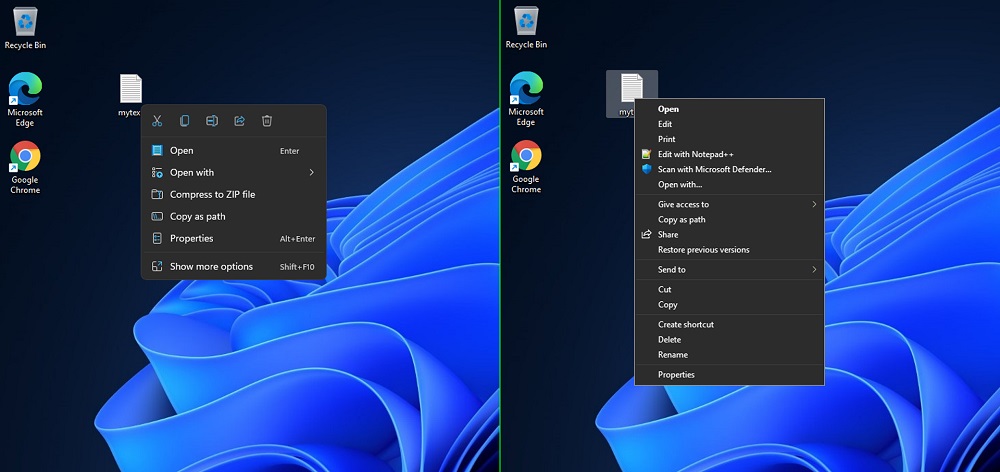
- 2733
- 252
- Theofil Matějíček Phd.
Verze systému Windows OS je vylepšena a nabízí stále více funkčnosti. Ale ne všechny aktualizace systému, včetně modernizovaných možností, se mohou pochlubit uživateli a potěšit uživatele. Jedním z těchto řešení je aktualizovaná kontextová nabídka způsobená kliknutím na pravé tlačítko myši.
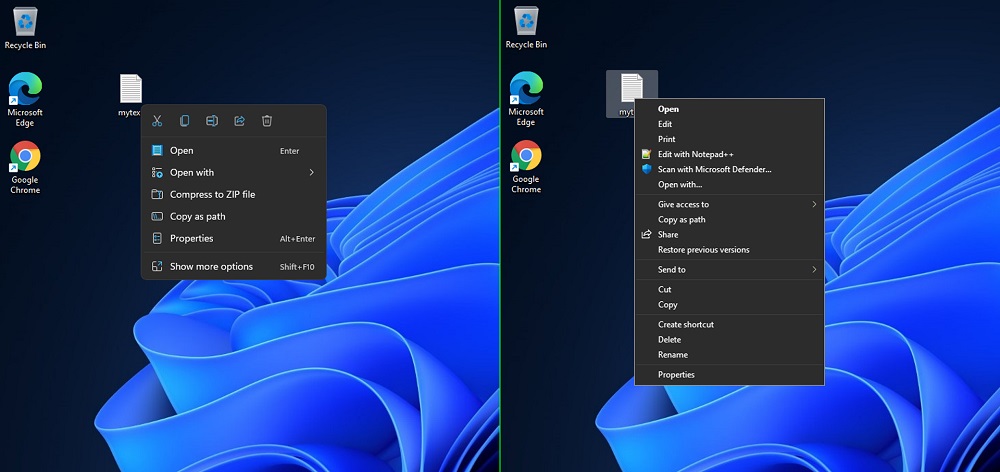
V systému Windows 11 je úplný seznam možností migrován na položku „Zobrazit další parametry“, který odhaluje seznam funkcí a zobrazuje je v posuvné animaci. Vývojáři, kteří podporovali stylizaci, zavedli novou kontextovou nabídku v dirigentu, na ploše a obecně v systému Windows OS. Řešení bylo nevyhnutelné v rámci aktualizace a úpravy systému, ale ne všichni uživatelé ocenili myšlenku vývojářů a mnozí by raději vrátili předchozí možnost, jako v systému Windows 10.
Proč v „Zobrazit další parametry“ Windows 11 Mnoho funkcí
V nové verzi OS se při stisknutí prvku PKM otevře nová nabídka, která má první řadu příkazů - „Cut“, „Copy“, „Přejmenování“, „Sdílet“ a „Vložte do koše“. Další příkazy jsou přítomny v závislosti na vybraném objektu. Chcete -li otevřít možnost s četnými funkcemi, jako ve staré nabídce, musíte kliknout na položku „Zobrazit další parametry“.
Mnoho nainstalovaných aplikací je integrováno do kontextové nabídky pro snadnou práci s nimi, například archivy, hráči, cloudové služby a další užitečný (a nejen) software. To zpřísňuje interakci s aplikacemi, protože uživatel dostává rychlý přístup k nezbytným možnostem a může provádět různé úkoly jen několika kliknutími myši.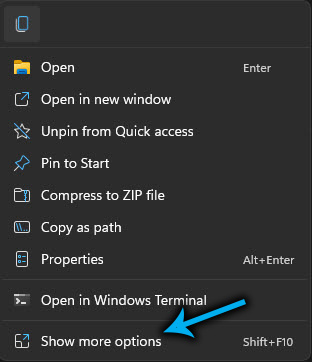
Další věc je, když se funkce programu nepoužívá nebo se zřídka používá a takové zapomenuté a nevyžádané nástroje lze na počítači hodně nainstalovat. Pak přítomnost dalších řádků v nabídce již nepomáhá a může otravovat. A ve starých verzích OS jsou četné irelevantní linie poměrně běžným problémem, pokud k správě kontextuální nabídky nepoužíváte speciální software, jako je ShellexView. Windows 11 má v zásadě nové menu, která vám umožní oddělit hlavní prvky od určitých aplikací, které řeší výše uvedený problém.
Jak odstranit „Zobrazit další parametry“ na Windows 11
Protože mnoho lidí se chce zbavit nového menu, vrátit ji tradičnější typ a předchozí funkce, zvážíme, jak to lze realizovat.
Existuje několik účinných metod, jak odstranit pododdíl „Zobrazit další parametry“ v systému Windows 11, což zahrnuje použití standardních systémových nástrojů a softwaru třetí strany.
Podle příkazového řádku
Chcete -li vrátit kontextovou nabídku z „desítek“, můžete aplikovat systémové zařízení CMD s právy správce. Provádíme následující akce:
- Otevřený PowerShell nebo terminál, spuštění zařízení jménem správce;
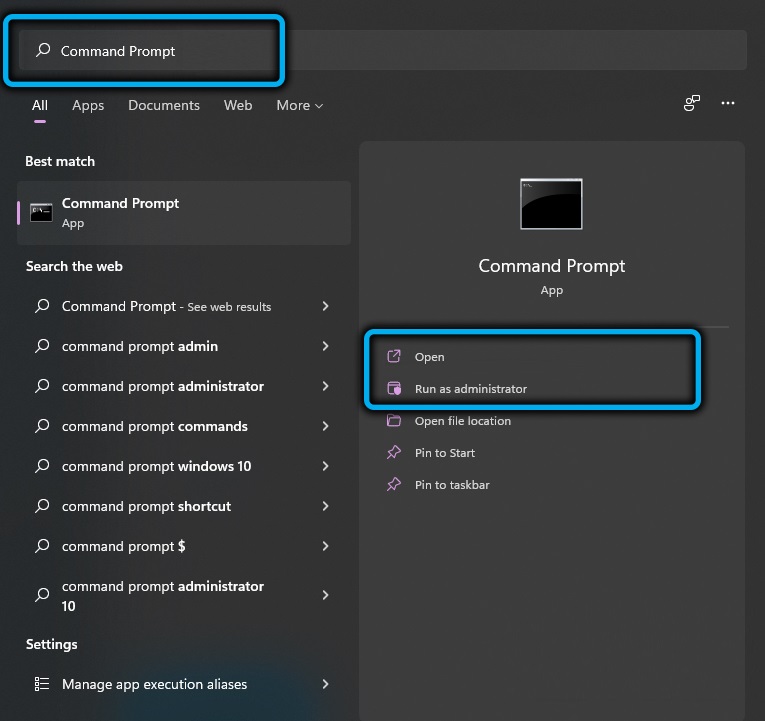
- V terminálu zadáme příkaz
Reg přidat „hkcu \ software \ třídy \ clsid \ 86ca1aa1aa0a-4e8b-a509-50c905bae2a2 \ inProcserver32“ /f /ve ve vea stiskněte klávesu vstupu;

- Po restartování bude vrácena obvyklá stará kontextová nabídka.
Pokud potřebujete zrušit změny, vrácení modernizované verze Windows 11, můžete vždy použít příkaz Reg Delete „Hkcu \ Software \ Class \ clsid \ 86ca1aa-4e8b-a55bae2a2a2a2a \ inPro erver32“ /f a po opakování zařízení, budete znovu pozorovat aktualizovanou možnost.
Používání správce souborů
Nejjednodušší způsob, jak se zbavit nové nabídky aplikací starého vodiče, kde můžete vidět tento nebo tento parametr bez otevření další sekce s těmito možnostmi.
Obnovit vodič Windows 10 je jednoduchý:
- Otevřete správce souborů;
- Na horním panelu Průzkumníka souborů stiskněte tři body v pravém rohu a v seznamu Drop -down vybereme „Možnosti“ („Možnosti“);
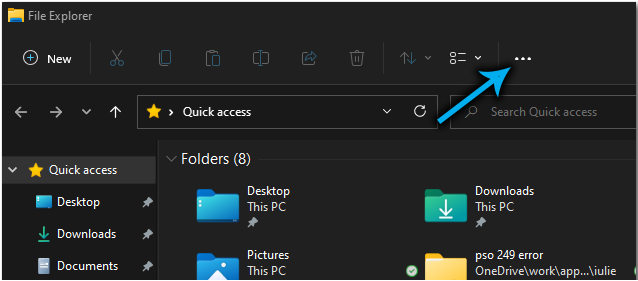
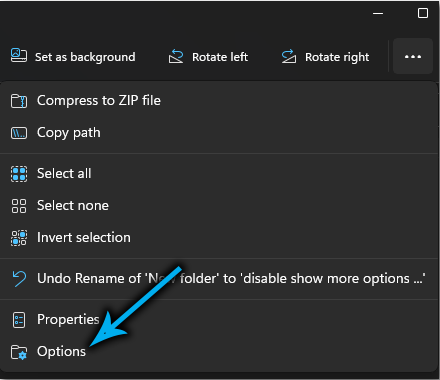
- Jdeme na kartu Zobrazit ("Zobrazit");
- V bloku Advanced Nastavení posouváme seznam a najdeme „Spusťte složky v samostatném procesu“ („Spuštění systému složky v samostatném procesu“), označte tuto položku;
- Kliknutím na „Použít“ a „OK“ zachovat změny;
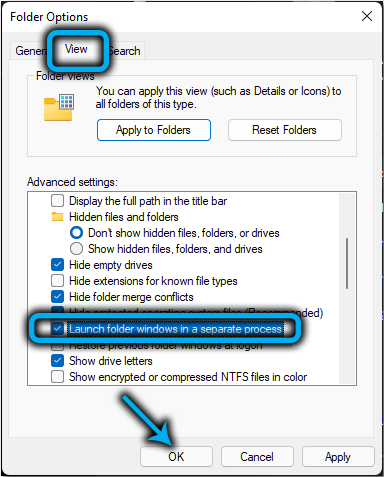
- Zavřete vodič a restartujte. Na příštím začátku systému bude načtena stará verze správce souborů s klasickým kontextovým nabídcem.
Pomocí registru
Naplnění úkolu znamená přítomnost dovedností při práci se systémovým registru, protože nesprávné akce mohou vést k nepříjemným důsledkům, včetně kolapsu systému. Před zahájením práce doporučujeme použít možnost zálohy.
Metoda 1
Chcete -li odstranit možnosti skrytí „Zobrazit další parametry“, vrácení předchozí verze, budete muset provést následující:
- Otevřete „Perform“ (Win+R), v řádku jsme nastavili příkaz Regedit a stiskněte klávesu Enter;
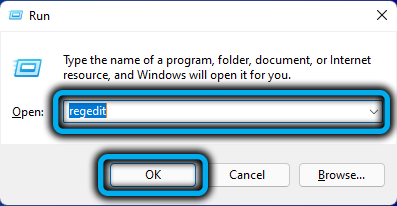
- V okně editoru vytváříme zálohu (soubor - export), ušetřete na vhodném místě, abychom zanechali možnost obnovení předchozích parametrů v případě moci síly;
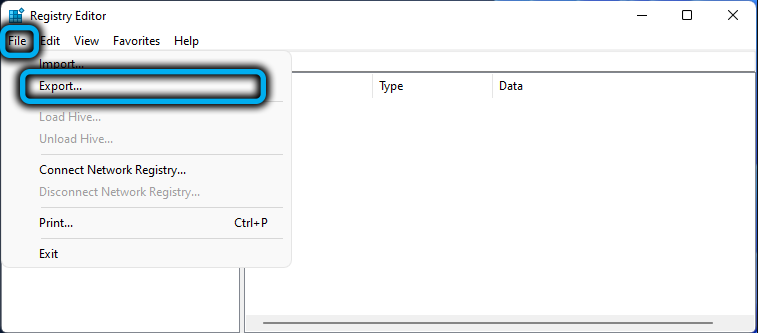
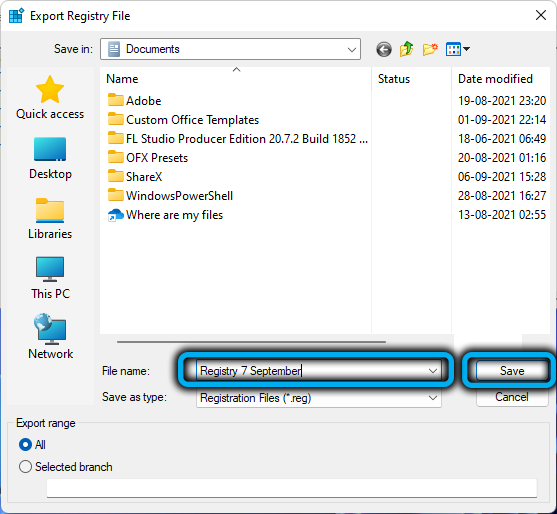
- Na levé straně editoru jdeme podél HKEY_LOCAL_MACHINE \ Software \ Microsoft \ Windows \ CurrentVersion \ Shepdate \ Packages;
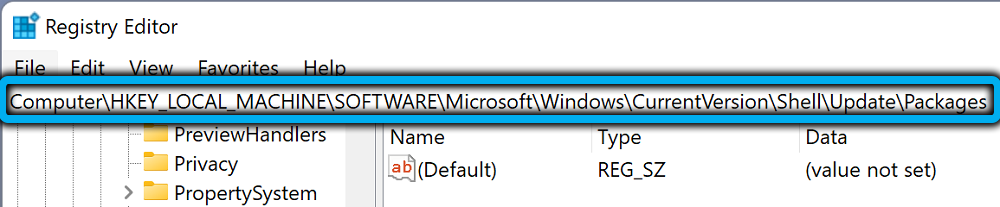
- V pravé oblasti stiskněte PKM ve volném poli a vyberte „Vytvořit“ - „DWORD (32 -bit) Hodnota“;
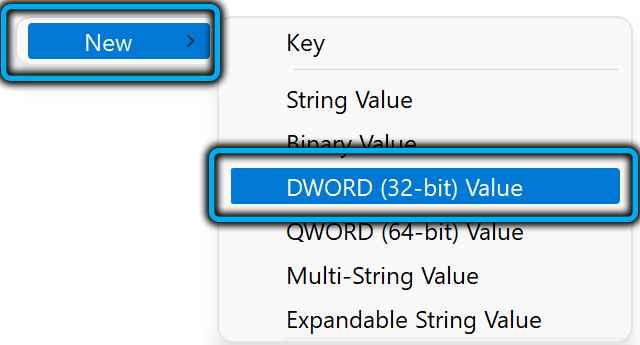
- Zavoláme klíč podceňovaný a stiskneme vstupní klávesu;
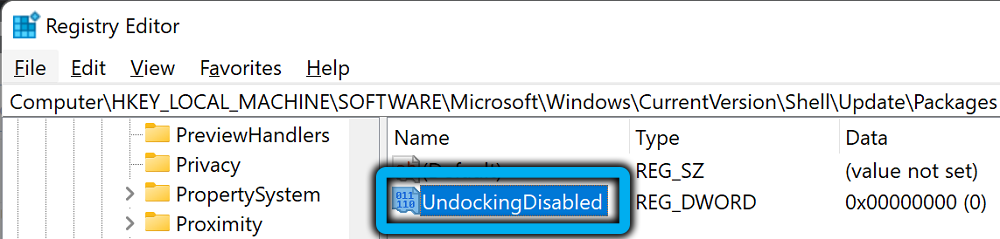
- Otevřeme okno pro úpravy dvojitým kliknutím na klíč, kde v základním bloku nastavíme hexadecimální formát (hexadecimální), nastavíme hodnotu 1 a klikneme na „OK“;
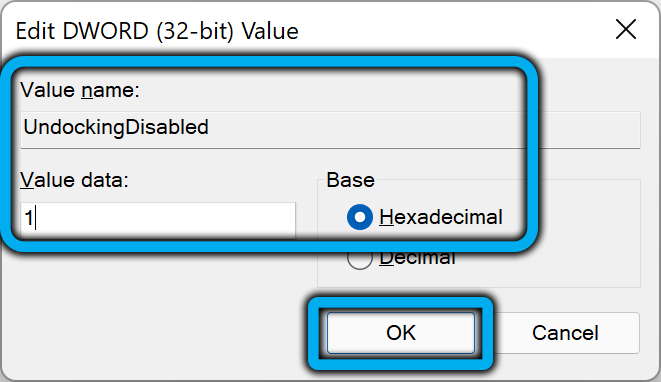
- restartujte zařízení tak, aby se změny použily.
Metoda 2
Chcete -li obnovit klasické kontextové nabídky na ploše, podnikneme následující kroky:
- Přecházíme do správy registru pomocí konzoly na „vystoupení“ (Win+R) a příkaz Regedit;
- Jdeme na hkey_local_machine \ System \ CurrentControlset \ Control \ FeatureManagement \ Overrides \ 4;
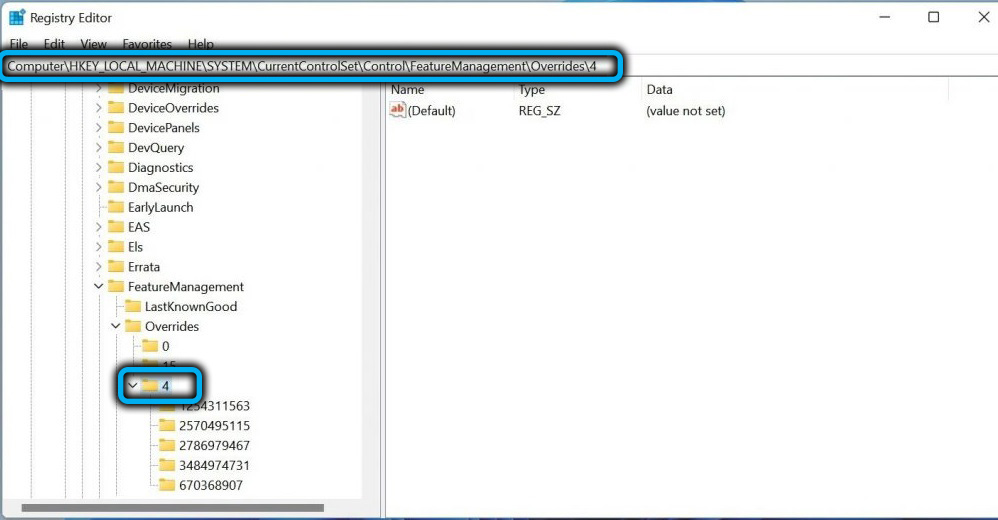
- Vytváříme nový klíč a nazýváme jej 586118283;
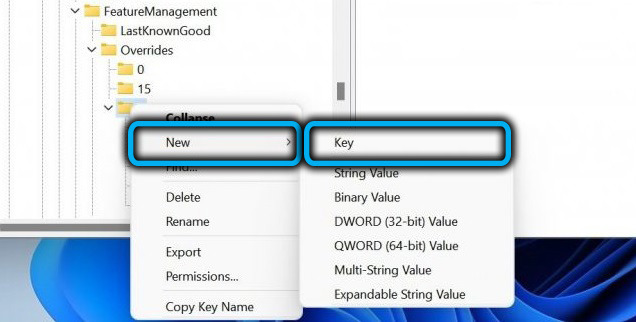
- Zde na pravé straně okna vytváříme nový parametr, stiskněte PKM, vyberte „Vytvořit“ - „DWORD (32 -bit) Význam“, dejte mu jméno EnabledState;
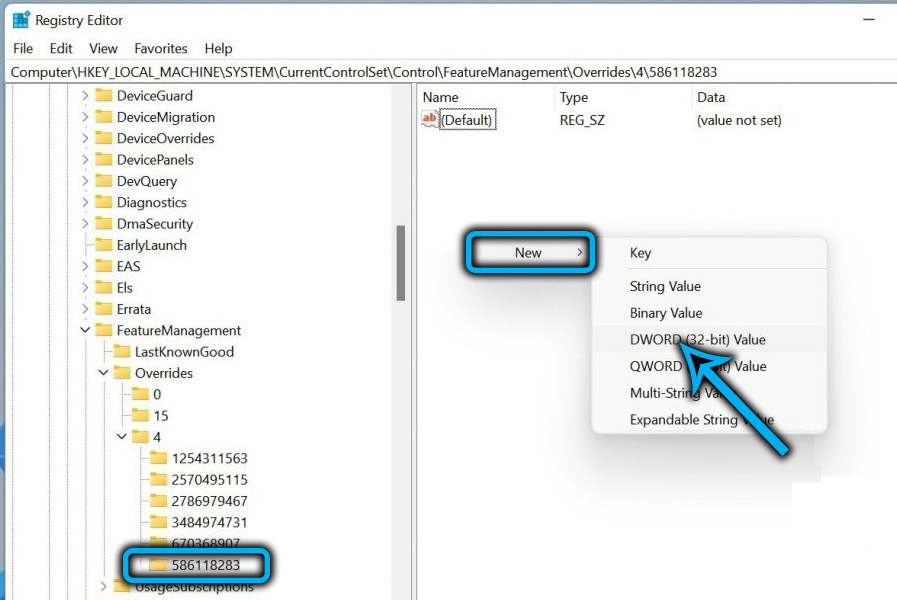
- S dvojitým kliknutím na vytvořenou klíč otevřeme okno a změní jeho vlastnosti, vyberte hexadecimální základnu a nastavíme hodnotu 1, klikněte na OK;
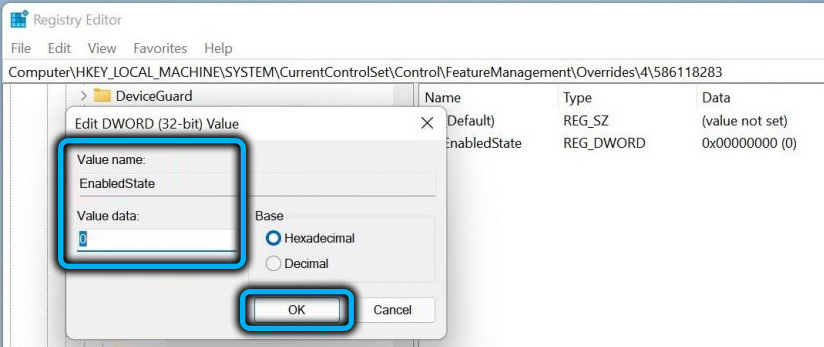
- Podobným způsobem vytváříme další klíčovou „dword (32bitovou) hodnotu“ a nazýváme ji povoleno, vybereme hexadecimální základnu a vložíte hodnotu 1;
- Nyní vytváříme hodnotu DWORD s variantou názvu, protože jsme nastavili hexadecimální základnu a hodnotu 0;
- Vytváříme další dvě hodnoty DWORD, přiřadíme jim názvy variantPayload VariantPayloadKind, v okně úpravy okna pro každou z nich vybereme hexadecimální základnu a hodnotu 0;
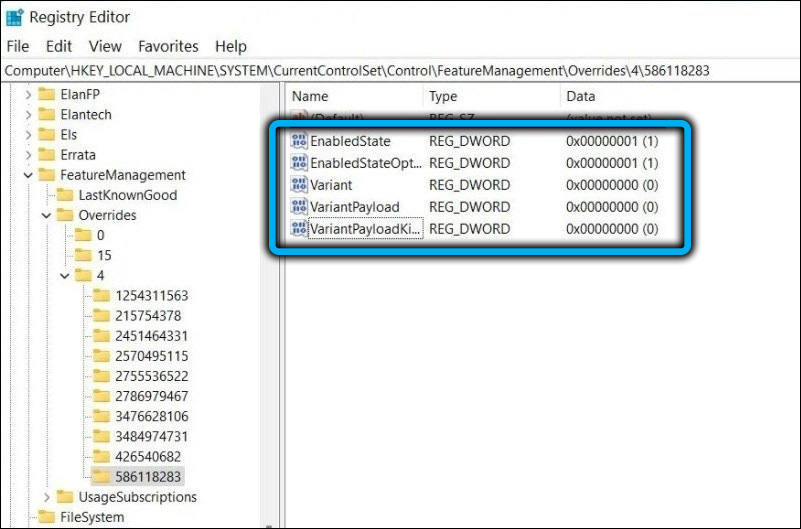
- Zavřete editor a restartujte.
Použití softwaru třetí strany
Klasické kontextové nabídky můžete také vrátit pomocí speciálních nástrojů, například Winaero Tweaker:
- Stáhneme program z oficiálního zdroje;
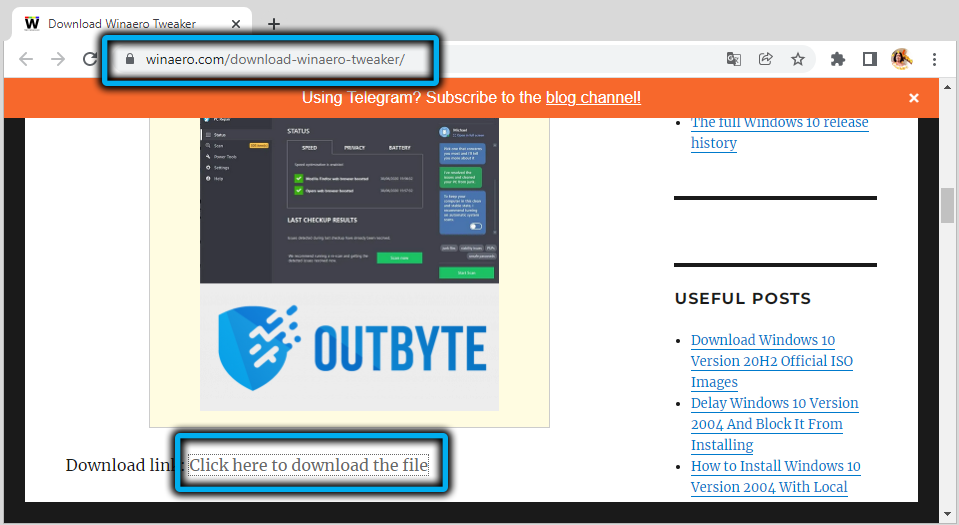
- Nainstalovat nebo spustit přenosnou verzi;
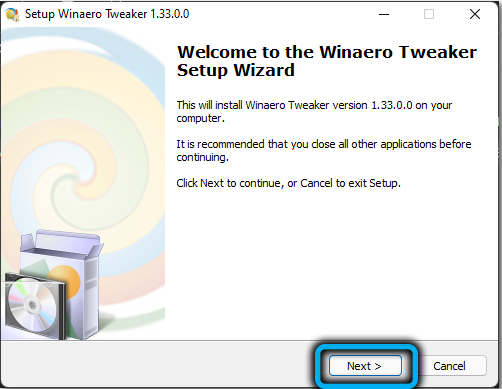
- Otevření Tweaker Winaero, jdeme do sekce Windows 11 - klasické plné kontextové nabídky;
- Aktivujeme funkci Classic Classic Full Context Menus;
- Níže klikněte na tlačítko Restart Explorer pro restart vodiče a ochrany.
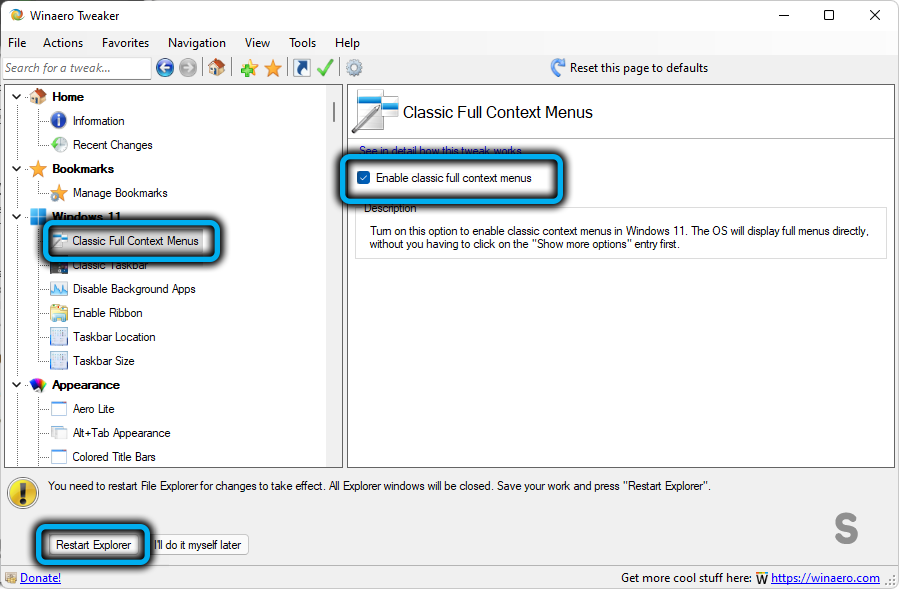
Po těchto manipulacích zobrazí lisovací vodič PKM úplnou kontextovou nabídku, jako v systému Windows 10. Podobně funguje další software, který obnovuje klasické prvky systému.
- « Jak přehrávat video na YouTube na pozadí na Androidu
- Co způsobilo zvýšený hluk při práci s počítačem a jak to lze opravit »

